На этом шаге мы рассмотрим, как изучать сгенерированный код.
На этой стадии вы, возможно, захотите изучить код и компоненты, сгенерированные для вашего приложения по умолчанию. Это может быть сделано при помощи окна проекта.
Окно проекта
Все компоненты вашего приложения зарегистрированы в окне проекта (Project window). Кнопками на левой стороне окна проекта выбирают тип (исходный модуль, диалоговое окно, меню, панель инструментов, пиктограмма и т. д.) компонентов. Все компоненты выбранного типа будут перечислены в центральной части окна проекта. Можете выбрать один из них мышью или клавишами управления. Кнопки на правой стороне окна проекта выполняют действия над выбранным компонентом: New - добавить новый компонент выбранного типа, Edit - отредактировать выбранный компонент, Delete - удалить выбранный компонент и т. д. Окно проекта представлено на рис. 1
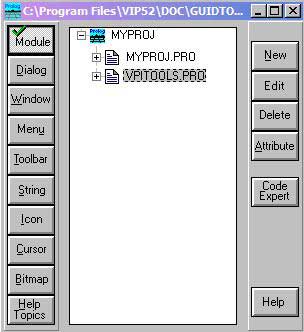
Рис.1. Окно проекта
Сгенерированный исходный код
Вы видите, что для вашего проекта были сгенерированы два файла: Myproj.pro - основной модуль и VPITools.pro - модуль, который включает в себя инструментальные средства, выбранные в эксперте приложений.
Чтобы посмотреть структуру кода основного модуля проекта, выделите файл Myproj.pro и нажмите кнопку Edit. Следует обратить внимание, что код сгенерирован для следующих элементов:
- обработка событий для окна Task;
- основная цель (goal) проекта;
- создание в проекте панели инструментов и строки подсказки;
- создание окна About;
- отображение заданной по умолчанию справки.
Дерево проекта
Дерево проекта обеспечивает обзор файлов, используемых в проекте (рис. 2). Оно может быть активизировано при
помощи команды меню Project | Project Tree, комбинации клавиш <Ctrl>+<T>
или кнопки  панели инструментов. Двойной щелчок мыши на имени текстового файла внутри дерева проекта вызовет текстовый редактор для этого файла.
панели инструментов. Двойной щелчок мыши на имени текстового файла внутри дерева проекта вызовет текстовый редактор для этого файла.
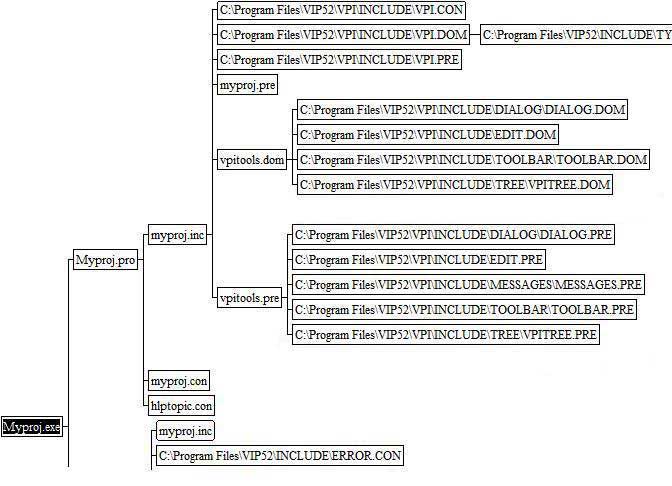
Рис.2. Структура программы, показанная в окне дерева проекта
Браузер исходного кода
Попробуйте активизировать браузер исходного кода (Source Code Browser) (рис. 3), используя пункт меню Project | Code Browser.
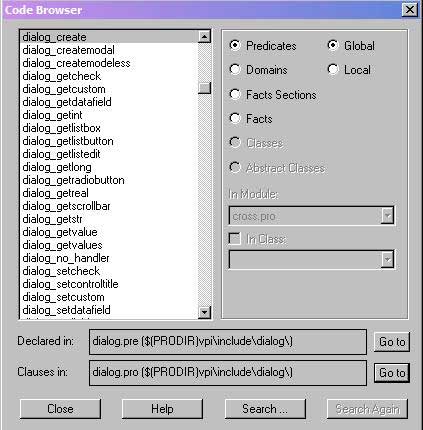
Рис.3. Окно браузера кода
- объявления и реализации классов;
- объявления доменов;
- объявления и предложения предикатов и фактов, используемых в проекте.
Браузер кода также можно вызвать нажатием кнопки  панели инструментов или при помощи комбинации клавиш
<Ctr>+<B>.
панели инструментов или при помощи комбинации клавиш
<Ctr>+<B>.
На следующем шаге мы рассмотрим основные "горячие" клавиши.
